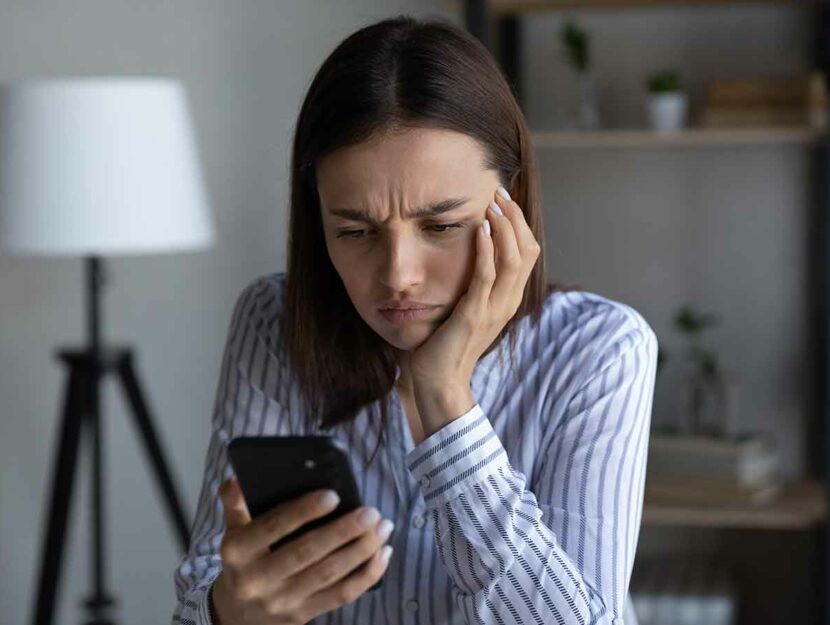Il correttore automatico sugli smartphone è croce e delizia di tutte noi: tanto utile quando si ha fretta e si cerca di scrivere in maniera veloce, quanto deleterio quando corregge automaticamente (appunto!) le parole che digitiamo, creando frasi che spesso diventano persino imbarazzanti.
Ma il disagio e la frustrazione di dover controllare ogni volta i propri messaggi più volte prima di inviarli (perdendo tempo…) potrebbero avere le ore contate. Gli algoritmi, infatti, diventano sempre più intelligenti e possono evitare la trasformazione di parole in parolacce, per esempio, o pessimi errori di ortografia.
L’errore più classico del correttore automatico
Uno degli errori più classici è la sostituzione automatica della congiunzione “e” con il verbo “è”. Un’inezia, a cui ormai siamo abituati, eppure sempre fastidiosa, soprattutto se – come succede sempre più di frequente – si usa WhatsApp o altra messaggistica anche per contatti di lavoro, dove l’errore di italiano risulta sgradevole.
Come modificare il correttore automatico con Android
Il procedimento è semplice: bisogna andare su Impostazioni, selezionando Impostazioni aggiuntive, poi Lingue e immissione, Tastiera corrente, Gboard, Gestisci tastiere e Correzione testo. A questo punto basta attivare la funzione di completamento predittivo e la correzione automatica (chiamate rispettivamente Correzione automatica e Mostra bara dei suggerimenti.
Per disattivare si segue lo stesso percorso, selezionando Migliora voce e digitazione per tutti usando i dati salvati sul dispositivo. Se poi si vuole addirittura i dati memorizzati, si sceglie Elimina le parole e i dati appresi.
Come bloccare le parolacce o i termini offensivi
Lo sapevi? Adesso puoi anche impedire che il T9 ti suggerisca termini volgari o offensivi. Nel caso di Android la funzione da selezionare è Blocca parole offensive. La si trova sempre alla schermata precedente.
Ma si può anche scegliere un’altra opzione, che limita la capacità del processore: si può infatti bloccare la consultazione dei contatti, deselezionando il Suggerisci contatti.
Come modificare il correttore automatico con iPhone
Lo stesso tipo di azioni si possono fare con uno smartphone Apple, semplicemente andando su Impostazioni, poi Generali e Tastiera, abilitando la Correzione automatica e la funzione Suggerimenti predittivi.
È importante sapere che, anche se si disattiva la correzione automatica, potranno essere evidenziati gli eventuali errori di ortografia (che appariranno in rosso), a meno di non voler cancellare anche questa funzione disabilitando alla voce Controlla ortografia, che si trova nella stessa schermata. E se si cambia idea?
È sempre possibile ripensarci: per tornare al dizionario originario basta andare ancora su Impostazioni, selezionare Generali, poi Trasferisci o Inizializza iPhone, quindi Ripristina e Ripristina dizionario tastiera.
Le “scorciatoie” con Apple
Analogalmente a quanto detto per Android, anche con iPhone si possono personalizzare i suggerimenti e trovare delle scorciatoie: per esempio, per indicare “Facebook” con l’abbreviazione “Fb”, si potrà andare su Impostazioni, Generali, Tastiera e Sostituzione testo e scrivere quest’ultima sigla, poi premendo su + per aggiungerla. Il funzionamento è valido sia per singole parole che per frasi.
Come aumentare (o disattivare) il dizionario
Ma esiste anche un’azione che, come utenti, possiamo usare per ampliare proprio la gamma di termini: per Android è sufficiente andare su Impostazioni e poi Sistema, selezionare Dizionario invece di Correzione testo nella schermata precedente. Bisogna cliccare su Dizionario personale, quindi andare sulla lingua in uso e toccare il pulsante + (più) nell’angolo in alto a destra per aggiungere un termine.
A questo punto, se si va sulla casella Scorciatoia, il nuovo termine comparirà in modo veloce e comodo, in maniera analoga a quanto accade aggiungendo la parola al Dizionario. Un esempio? L’usatissimo avverbio “Comunque” potrà apparire come suggerimento ogni volta che scriverete semplicemente la forma abbreviata “cmq”. Per completare la scelta basta toccare l’icona V in basso (tasto blu).
Infine, Android permette di aggiungere anche tastiere che non siano quella predefinita, come Grammarly, che è una piattaforma Internet per il controllo ortografico, la correzione grammaticale e anche la verifica del plagio (cioè usata per controllare che un documento non sia stato realizzato con il copia-incolla da un’opera coperta da diritti d’autore). È gratuita e suggerisce correzioni quando rileva errori , ma permette anche di creare una vera e propria banca di parole e frasi che ricorrono con più frequenza nei nostri messaggi.
Nel caso di iPhone, invece, l’equivalente potrebbe essere rappresentato da Phraseboard Keyboard, che però ha un costo (2,49 euro).
La correzione automatica diventa davvero intelligente
In realtà gli algoritmi si stanno perfezionando: per esempio, se vi trasferite all’estero per un periodo, dopo qualche tempo il “suggeritore” si adeguerà alla lingua straniera che usate nel Paese dove vi trovate e la correzione diventerà, ad esempio, in inglese o francese. Questo perché col tempo aumenterà la banca dati di parole disponibili nello smartphone.